Windows 10 / 11中出现错误0x80049dd3错误
亲爱的编程学习爱好者,如果你点开了这篇文章,说明你对《Windows 10 / 11中出现错误0x80049dd3错误》很感兴趣。本篇文章就来给大家详细解析一下,主要介绍一下,希望所有认真读完的童鞋们,都有实质性的提高。
错误代码0x80049d与语音输入功能绑定。一些用户在尝试在 Windows 11 中语音输入时遇到了这个问题。主要是当音频设备驱动程序出现故障或它确实有一个旧的,损坏的驱动程序时,此错误消息会显示“0x80049dd3出现问题”。因此,不要再浪费时间,请按照以下步骤快速解决问题并再次开始使用麦克风。
修复1 –运行录制音频疑难解答
您应该运行录制音频疑难解答,以便它可以确定问题并相应地解决问题。
1.通过右键单击Windows图标并单击“设置”打开设置。
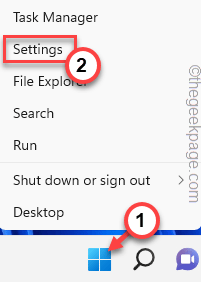
2.到达“设置”页面后,单击“系统”设置。
3.在右侧窗格中,单击“疑难解答”将其打开。
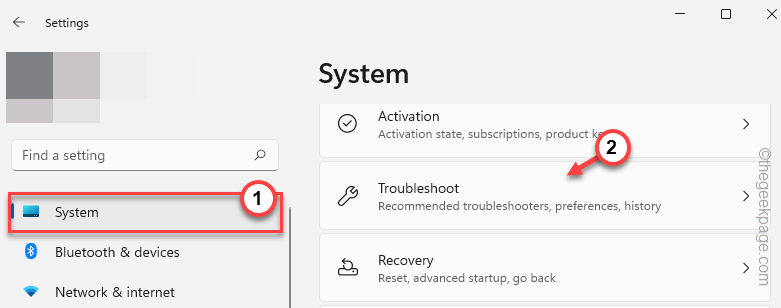
4.现在,如果您查看屏幕的同一侧,则可以找到“其他疑难解答”选项。点击它以打开它。
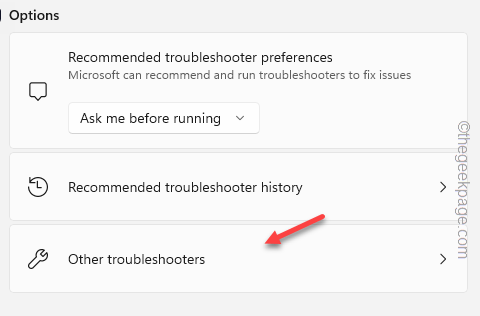
5.浏览此列表并找到“录制音频”疑难解答。点击“运行”以运行该疑难解答。
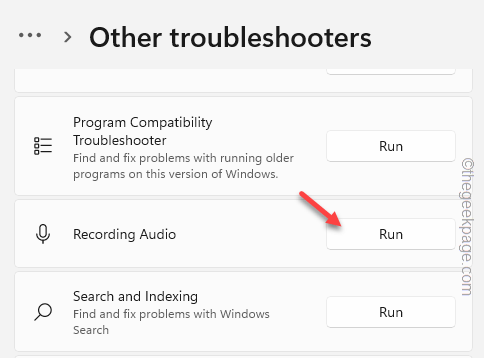
等待此疑难解答程序对麦克风运行诊断程序并开出问题的解决方案。疑难解答将自动应用解决方案。
现在,退出“设置”页面并尝试键入一行语音。如果此解决方案不起作用,请继续执行下一个解决方案。
修复2 –启用语音识别
如果计算机上禁用了 Windows 语音识别功能,则语音键入功能可能会遇到此问题。
1. 打开设置。您可以通过同时按Win键+ I键来做到这一点。
2.然后,单击左侧窗格中的“辅助功能”。
3.接下来,点击“语音”以访问它。
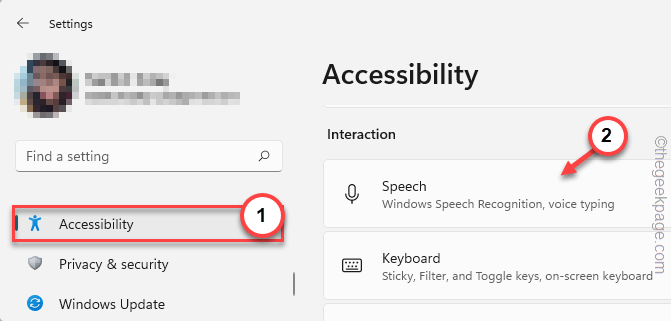
4.现在,在右侧部分,将“Windows语音识别”选项设置为“开”模式。
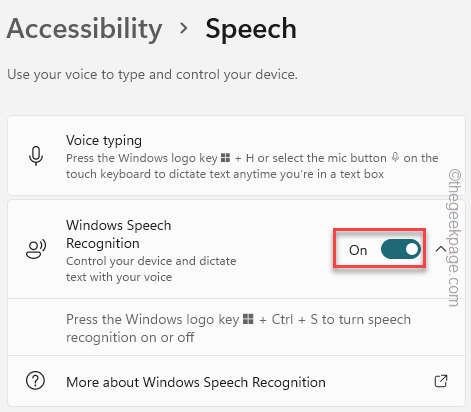
现在,启用语音识别功能后,请尝试使用语音输入功能。
这次它应该可以正常工作,没有任何进一步的问题。
修复3 –允许麦克风访问
应用程序需要麦克风访问权限才能访问它并正常工作。
1.右键单击任务栏上的Windows图标,然后点击“设置”将其打开。
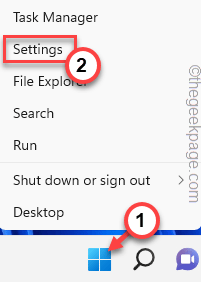
2. 在“设置”页面上,单击左侧窗格中的“隐私和安全”。
3.现在,点击“麦克风”设置。
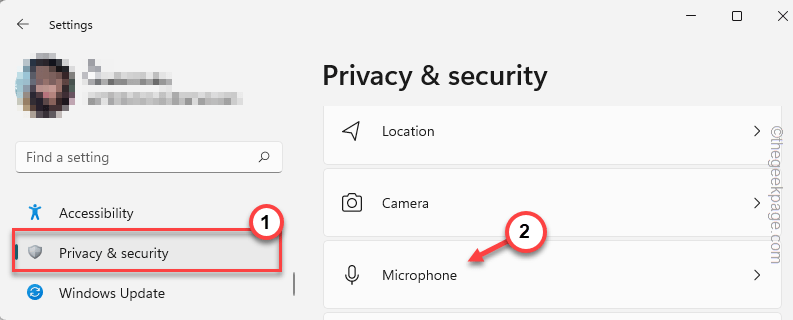
4.现在,在右侧窗格中,您可以看到“麦克风访问”。
5. 打开它。
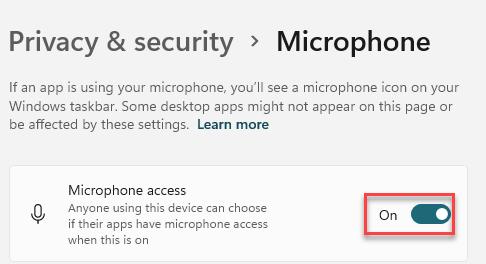
6.接下来,确保“让应用程序访问您的麦克风”选项已切换为开。
7.您可能会在指定选项下的列表中看到多个应用程序。在那里查找您的应用程序,并确保特定应用程序已“打开”。
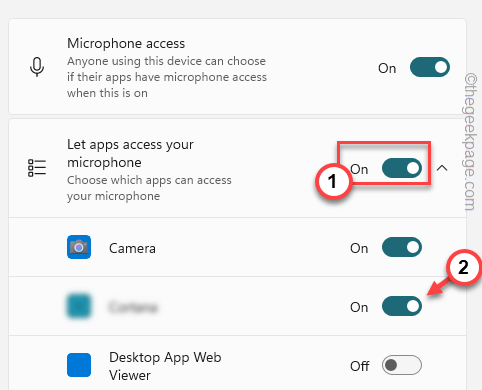
关闭设置。
然后,尝试使用计算机上的语音输入功能。
修复4 –设置麦克风
从“设置”设置麦克风以快速修复麦克风问题。
1. 启动设置窗口。
2.然后,单击“时间和语言”设置。
3.之后,转到右侧窗格,然后点击“语音”以访问它。
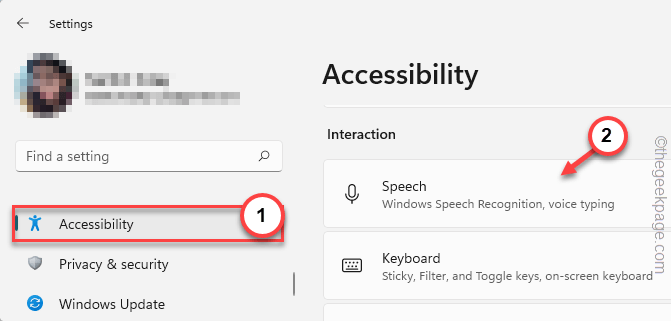
4.现在,查找“麦克风”选项。
5.然后,点击“开始使用”以开始语音识别过程。
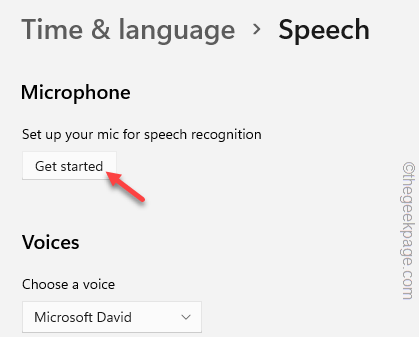
现在,只需按照屏幕上的说明完成该过程即可。
修复5 –使用其他帐户
此问题似乎与您计算机上的主帐户有关。从那里添加单独的帐户和语音类型。
1. 打开“设置”页面。为此,请同时按 Win 键 + I 键。
2. 点击“帐户”。
3.之后,向下滚动右侧窗格,然后点击“家庭和其他用户”设置。
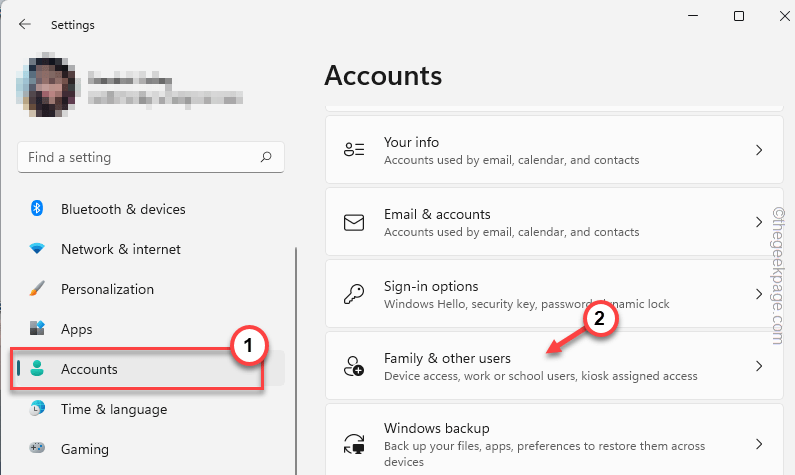
4. 您可以将帐户添加为家庭成员或其他用户。
5.之后,点击“添加帐户”以在计算机上添加新帐户。
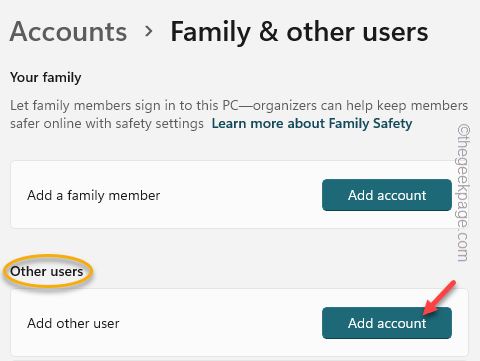
6.在下一页上,系统会询问您“此人如何登录”选项。因此,点击“我没有此人的登录信息”选项。
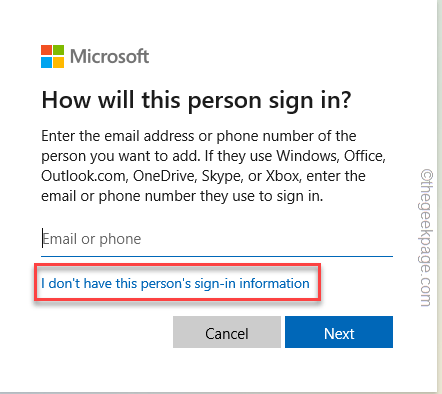
7.现在,选择此“添加没有Microsoft帐户的用户”选项。
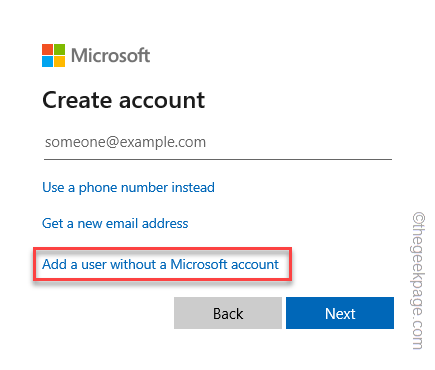
8.现在,输入各种信息,例如用户名和帐户密码。
9.然后,点击“下一步”继续最后一步。
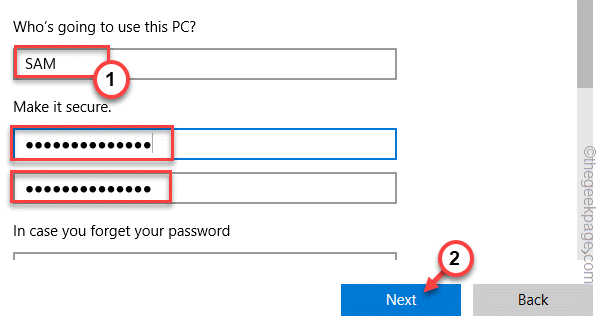
10. 创建帐户后,单击您创建的帐户以将其展开。
11. 然后,单击“更改帐户类型”。
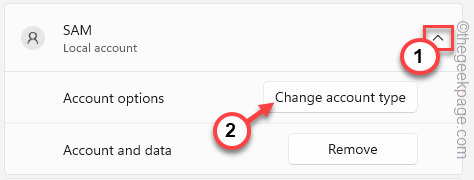
12.然后,单击下拉菜单并将帐户类型调整为“管理员”。
13.接下来,单击“确定”以保存帐户类型更改。
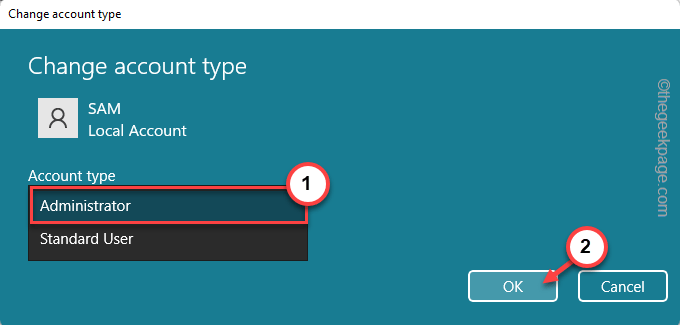
更改帐户类型后,关闭“设置”页面。
现在,同时按 Ctrl + Alt + 删除键。
14.稍后,点击“退出”以退出系统。
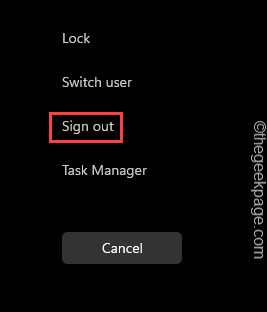
15.您将进入锁定屏幕页面。
16. 输入密码并使用此帐户登录。
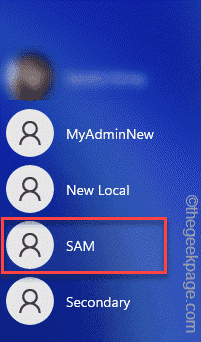
修复6 –安装麦克风驱动程序
将麦克风驱动程序更新到最新版本。
1. 按一次 Windows 键,然后使用键盘键入“设备”。
2.然后,单击“设备管理器”以访问它。
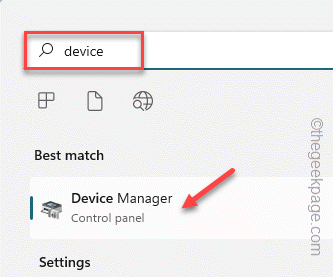
3.当系统上的设备管理器打开时,单击“音频输入和输出”部分以查看所有音频输入选项。
4.然后,右键单击麦克风设备并点击“更新驱动程序”以更新驱动程序。
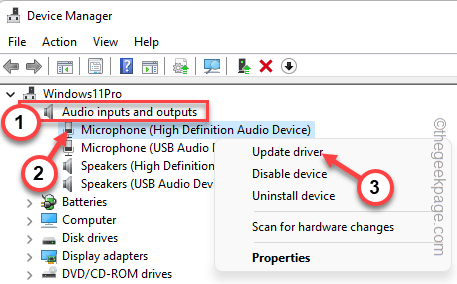
5.在这里,您可以看到两个更新音频驱动程序的选项。
您可以选择“自动搜索驱动程序”选项。这样,Windows 将搜索最新的驱动程序并安装它。
6.否则,您也可以选择“浏览计算机以查找驱动程序”。
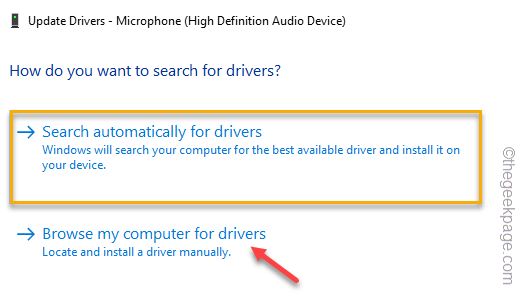
7.进入下一页,然后单击“让我从计算机上的可用驱动程序列表中选择”。
8.然后,点击“下一步”为麦克风设备选择可用的驱动程序。
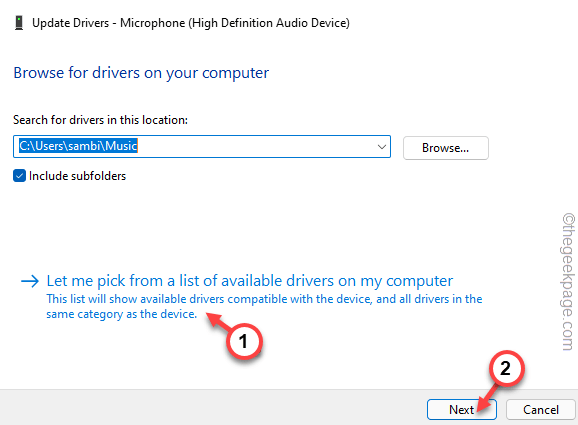
这样,等待Windows安装最新的可用驱动程序。
Windows完成此操作后,关闭设备管理器屏幕并重新启动设备。
然后,使用文本到语音转换选项或语音键入功能重试。检查这是否解决了您的问题。
修复7 –卸载并重新安装麦克风驱动程序
从计算机上卸载麦克风驱动程序,然后在计算机上重新安装驱动程序。
1.使用搜索框搜索“设备”。
2.然后,单击“设备管理器”并访问“设备管理器”页面。
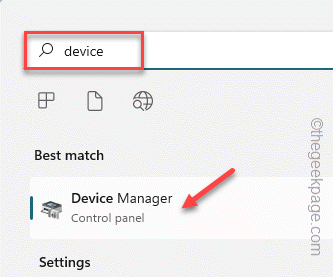
3.在设备管理器屏幕上,展开“音频输入和输出”。
4.然后,右键单击有问题的麦克风设备,然后点击“卸载设备”。
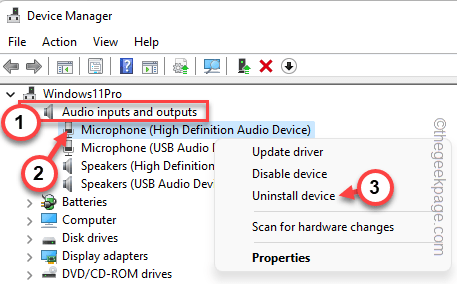
5.此外,您还必须删除驱动程序软件。因此,请检查“删除此设备的驱动程序软件”。
6.然后,点击“卸载”以卸载驱动程序。
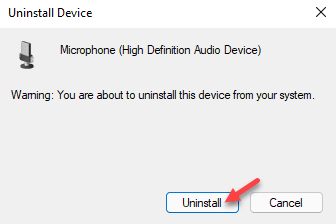
之后,关闭设备管理器。然后,重新启动计算机。
重新启动系统将重新安装卸载的设备驱动程序。因此,当系统启动时,使用语音键入内容并进行检查。
你的问题应该得到解决。
以上就是《Windows 10 / 11中出现错误0x80049dd3错误》的详细内容,更多关于科技新闻,windows系统,设备管理器,麦克风的资料请关注golang学习网公众号!
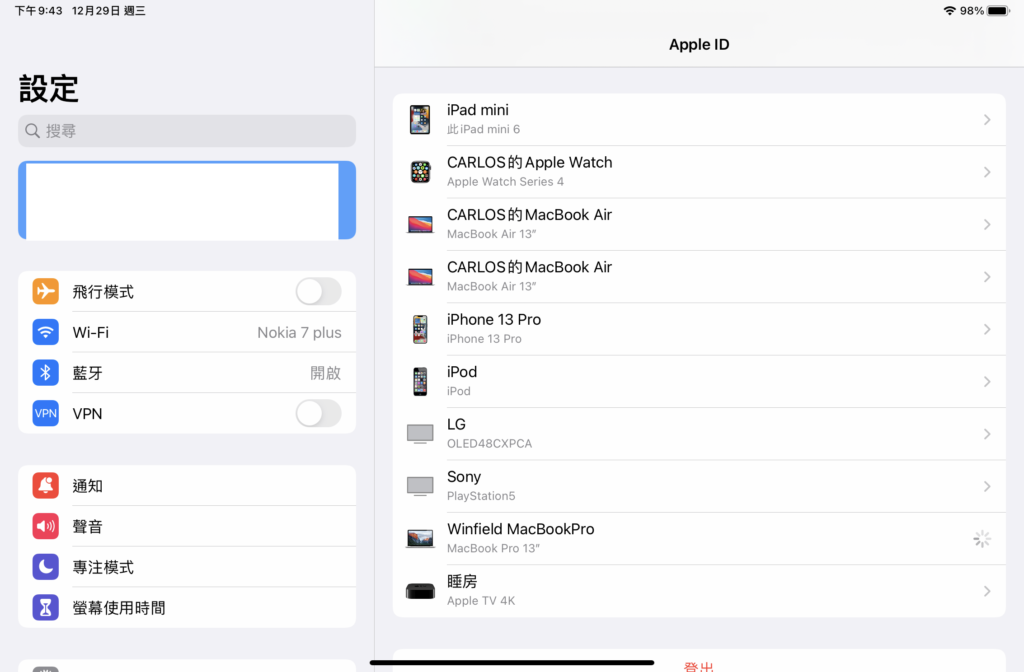 教程:如何删除Apple ID 登入设备
教程:如何删除Apple ID 登入设备
- 上一篇
- 教程:如何删除Apple ID 登入设备
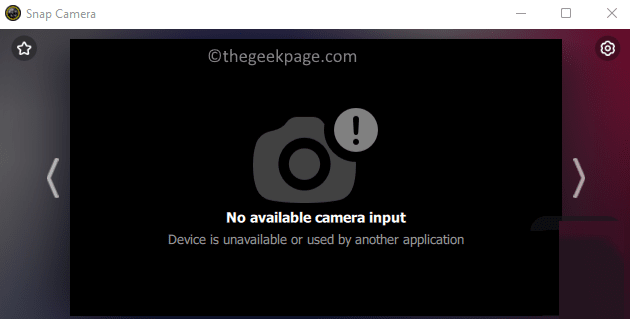
- 下一篇
- 修复:Snap Camera App 错误在 Google Meet 和 Zoom 会议中没有可用的相机输入
-

- 文章 · 软件教程 | 5小时前 |
- 手机赚钱游戏推荐:实用快速赚钱玩法
- 154浏览 收藏
-

- 文章 · 软件教程 | 5小时前 |
- Windows10资源管理器崩溃修复方法
- 430浏览 收藏
-

- 文章 · 软件教程 | 5小时前 | 51动漫 51动漫APP
- 51动漫在线观看入口及APP下载
- 364浏览 收藏
-

- 文章 · 软件教程 | 5小时前 | 163邮箱 登录中心
- 163邮箱登录入口与服务中心详解
- 158浏览 收藏
-

- 文章 · 软件教程 | 5小时前 | 办公
- 钉钉会议助手议程模板使用技巧
- 162浏览 收藏
-

- 文章 · 软件教程 | 5小时前 | 小米画报
- 小米画报怎么下载图片?
- 422浏览 收藏
-

- 文章 · 软件教程 | 5小时前 |
- 微信聊天记录打印与导出方法
- 300浏览 收藏
-

- 文章 · 软件教程 | 6小时前 |
- 拼多多评价加载慢怎么解决
- 297浏览 收藏
-

- 文章 · 软件教程 | 6小时前 |
- B站弹幕总数怎么查?
- 393浏览 收藏
-

- 文章 · 软件教程 | 6小时前 | 邮箱登录 126邮箱网页版
- 126邮箱登录入口及网页访问教程
- 292浏览 收藏
-

- 文章 · 软件教程 | 6小时前 | PDF压缩 PDF优化
- PDF压缩技巧与体积优化方法
- 409浏览 收藏
-

- 文章 · 软件教程 | 6小时前 |
- Pandas去重技巧:Excel高效处理方法
- 381浏览 收藏
-

- 前端进阶之JavaScript设计模式
- 设计模式是开发人员在软件开发过程中面临一般问题时的解决方案,代表了最佳的实践。本课程的主打内容包括JS常见设计模式以及具体应用场景,打造一站式知识长龙服务,适合有JS基础的同学学习。
- 543次学习
-

- GO语言核心编程课程
- 本课程采用真实案例,全面具体可落地,从理论到实践,一步一步将GO核心编程技术、编程思想、底层实现融会贯通,使学习者贴近时代脉搏,做IT互联网时代的弄潮儿。
- 516次学习
-

- 简单聊聊mysql8与网络通信
- 如有问题加微信:Le-studyg;在课程中,我们将首先介绍MySQL8的新特性,包括性能优化、安全增强、新数据类型等,帮助学生快速熟悉MySQL8的最新功能。接着,我们将深入解析MySQL的网络通信机制,包括协议、连接管理、数据传输等,让
- 500次学习
-

- JavaScript正则表达式基础与实战
- 在任何一门编程语言中,正则表达式,都是一项重要的知识,它提供了高效的字符串匹配与捕获机制,可以极大的简化程序设计。
- 487次学习
-

- 从零制作响应式网站—Grid布局
- 本系列教程将展示从零制作一个假想的网络科技公司官网,分为导航,轮播,关于我们,成功案例,服务流程,团队介绍,数据部分,公司动态,底部信息等内容区块。网站整体采用CSSGrid布局,支持响应式,有流畅过渡和展现动画。
- 485次学习
-

- ChatExcel酷表
- ChatExcel酷表是由北京大学团队打造的Excel聊天机器人,用自然语言操控表格,简化数据处理,告别繁琐操作,提升工作效率!适用于学生、上班族及政府人员。
- 3323次使用
-

- Any绘本
- 探索Any绘本(anypicturebook.com/zh),一款开源免费的AI绘本创作工具,基于Google Gemini与Flux AI模型,让您轻松创作个性化绘本。适用于家庭、教育、创作等多种场景,零门槛,高自由度,技术透明,本地可控。
- 3536次使用
-

- 可赞AI
- 可赞AI,AI驱动的办公可视化智能工具,助您轻松实现文本与可视化元素高效转化。无论是智能文档生成、多格式文本解析,还是一键生成专业图表、脑图、知识卡片,可赞AI都能让信息处理更清晰高效。覆盖数据汇报、会议纪要、内容营销等全场景,大幅提升办公效率,降低专业门槛,是您提升工作效率的得力助手。
- 3567次使用
-

- 星月写作
- 星月写作是国内首款聚焦中文网络小说创作的AI辅助工具,解决网文作者从构思到变现的全流程痛点。AI扫榜、专属模板、全链路适配,助力新人快速上手,资深作者效率倍增。
- 4689次使用
-

- MagicLight
- MagicLight.ai是全球首款叙事驱动型AI动画视频创作平台,专注于解决从故事想法到完整动画的全流程痛点。它通过自研AI模型,保障角色、风格、场景高度一致性,让零动画经验者也能高效产出专业级叙事内容。广泛适用于独立创作者、动画工作室、教育机构及企业营销,助您轻松实现创意落地与商业化。
- 3939次使用
-
- pe系统下载好如何重装的具体教程
- 2023-05-01 501浏览
-
- qq游戏大厅怎么开启蓝钻提醒功能-qq游戏大厅开启蓝钻提醒功能教程
- 2023-04-29 501浏览
-
- 吉吉影音怎样播放网络视频 吉吉影音播放网络视频的操作步骤
- 2023-04-09 501浏览
-
- 腾讯会议怎么使用电脑音频 腾讯会议播放电脑音频的方法
- 2023-04-04 501浏览
-
- PPT制作图片滚动效果的简单方法
- 2023-04-26 501浏览



